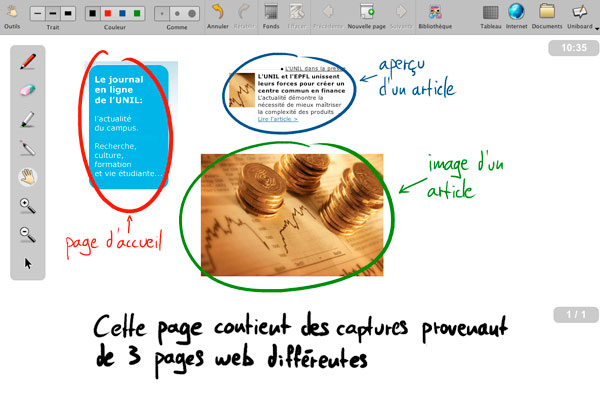Navigateur Web
 Afficher une page Web
Afficher une page Web
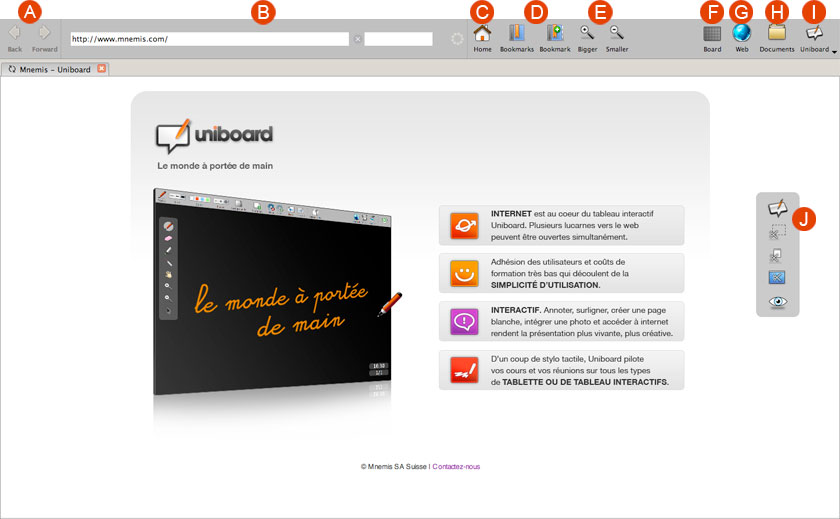
|
|
|
|
|
|
|
|
|
|
|
|
|
|
Cet outil vous permet d'ajouter une capture d'écran sur votre tableau de cours. Uninote apparaît automatiquement quand vous lancez une page Web Uniboard ou quand vous masquez Uniboard (voir au chapitre Autres éléments - Uninote pour plus d'informations). |